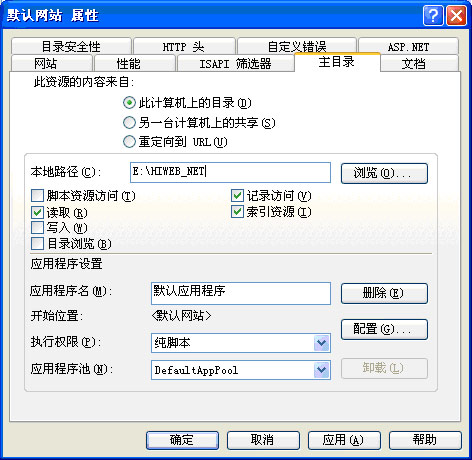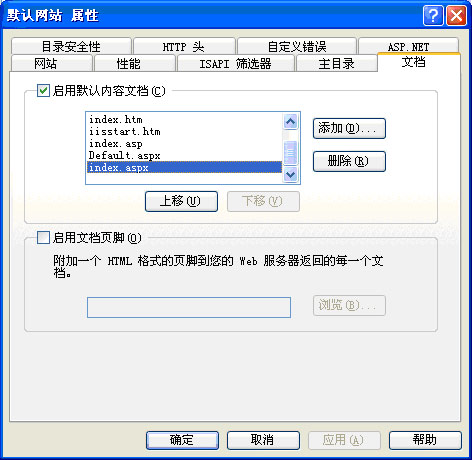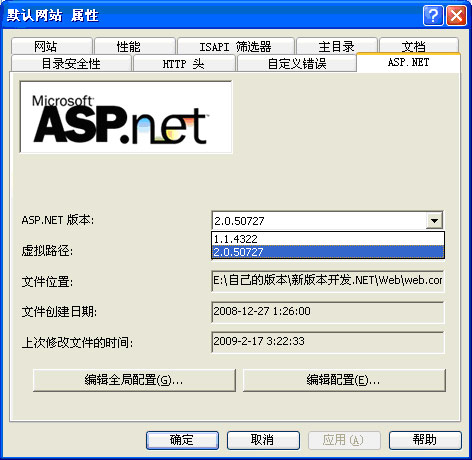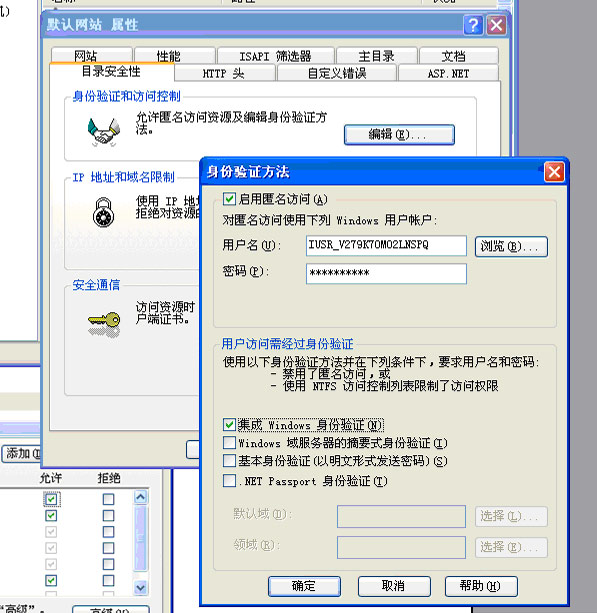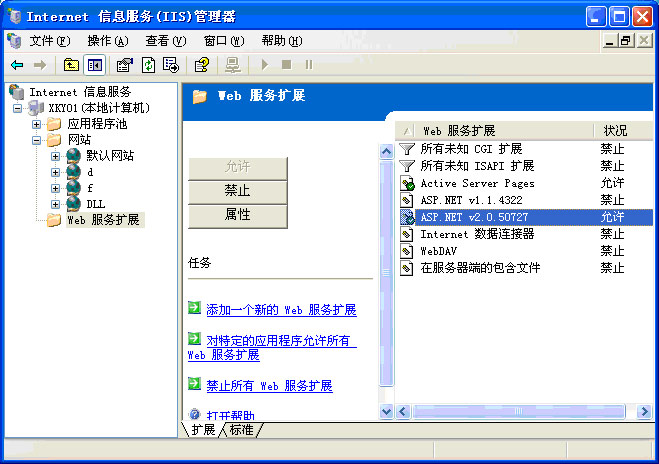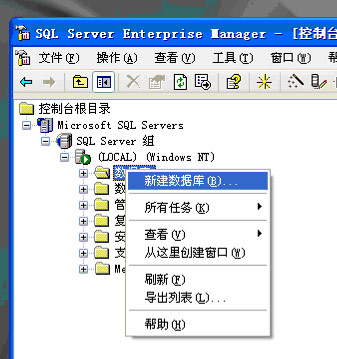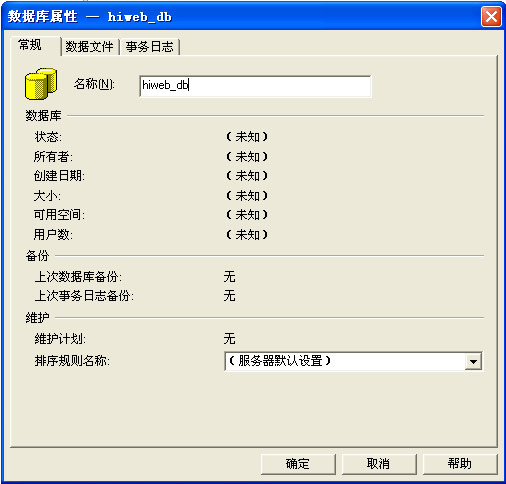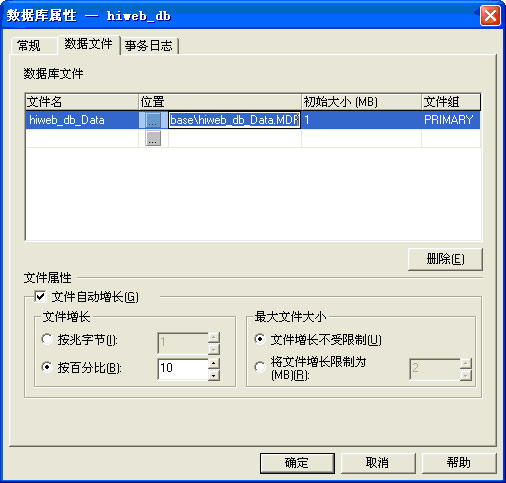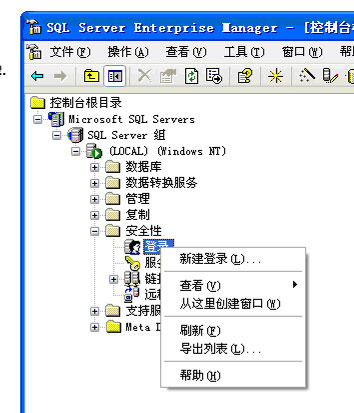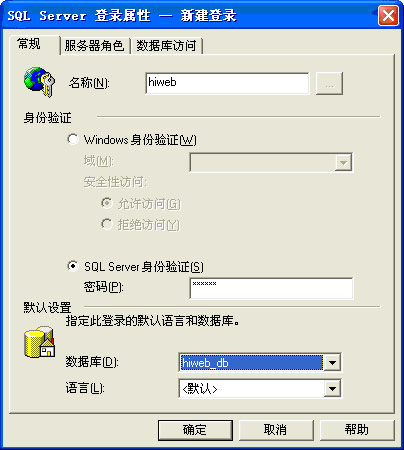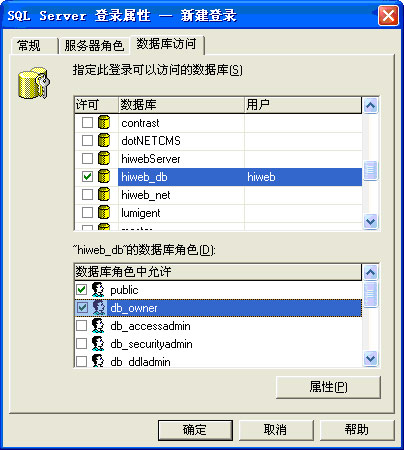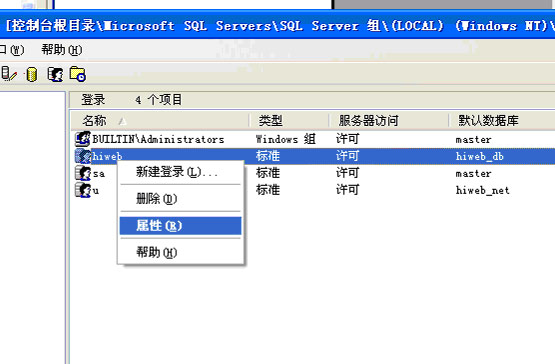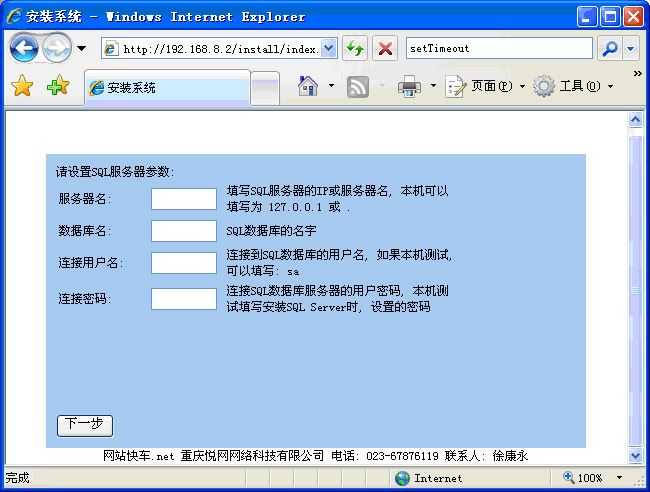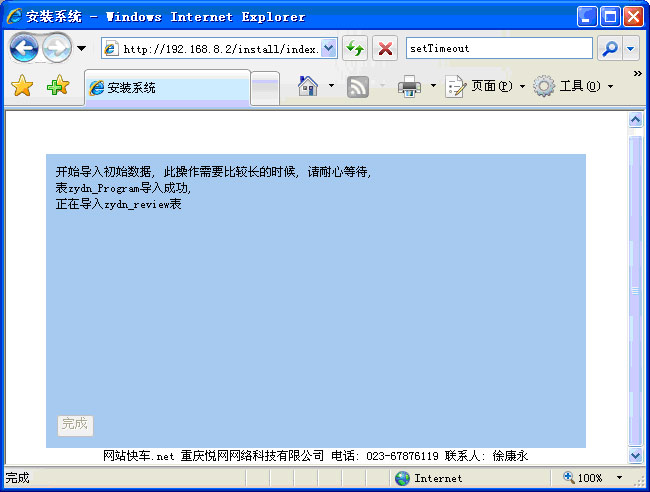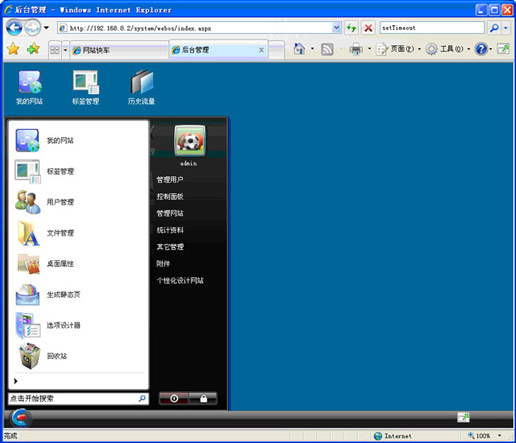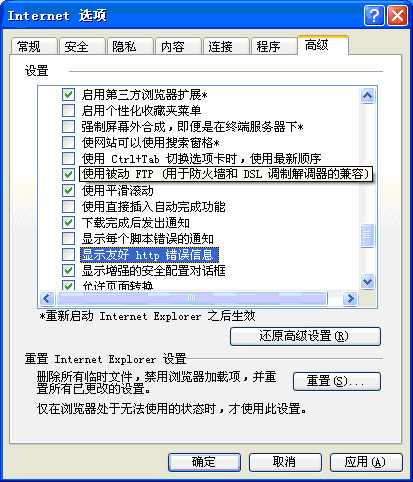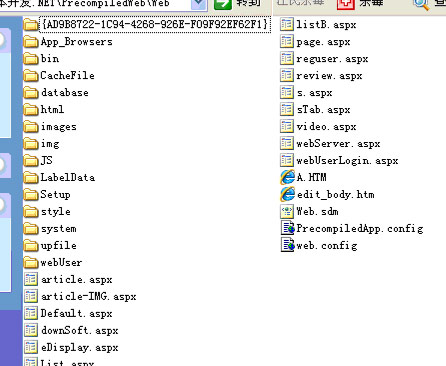HIWEB网站快车/win2003 下的安装
1.解压系统, 把下载回来的本系统解压到任意一个目录下, 这里假设你把系统解压到了 E:\HIWEB_NET 目录下。 2-1. 从开始-控制面板-管理工具-Internet信息服务(IIS)管理器(或者直接在运行里输入 control admintools 找到IIS),打开Internet信息服务(IIS)管理器,展开您所用网站程序目录,可以找到一个默 认站点,在上面按右键,选择属性,打开IIS的站点设置窗口。
2-2. 首先点击主目录选项,设置 E:\HIWEB_NET目录为系统的主目录,执行权限设置为纯脚本。如下图:
2-3. 再进入文档选项,在这里加上index.aspx default.aspx index.htm 这三个文件名,如下图:
2-4. 再进入ASP.NET选项,选择使用2 .0 版本, 如果你的机器装了多个版本的ASP.NET 会在这里让你选择使用哪一个,如下图:
2-5. 再进入目录安装性选项,点击上面的这个编辑按钮,选择启用匿名访问,使用WINDOWS验证,并且记下这里的这个用户的用户名,一般不要去改这个用户名,让系统默认就可以了。如下图:
2-6. 进入IIS的服务扩展选项,在这里设置允许使用ASP.NET 2.0,至于是不是允许ASP 1.0 和ASP, 这个不重要,如果你的网站上没有运行ASP的程序的话,就把ASP禁止了吧,现在ASP的木马挺多的,禁止了可以让系统更安全,其它的就照下图设置就可以了。
3. 设置好IIS之后,设置目录的权限,在HIWEB_NET目录的图标上按鼠标右键,选择属性,找到安全选项,设置允许USERS完全控制,再加上刚才IIS中记下来的用户,也允许他完全控制,如果不想记这个IIS中的用户名,就直接设置允许Everyone完全控制也是可以的,如下图:
4. 目录的权限设置好后,现在可以打开SQL的企业管理器,设置SQL了。 4-1.用企业管理器进入SQL的设置界面后,展开左面的树,在“数据库”选项上按右键,选择新建数据库,如下图:
4-2.在名称一项中就填写为 “hiweb_db”吧,这个名称你可以任意取,如下图:
4-3. 在数据文件和日志文件中, 要设置一下,把日志文件和数据文件的路径指到e:\hiweb_net\database目录下。其实这里可以设置成任意已经存在的目录,把数据库文件放到和网站一起,只是为了便于管理,如下图:
4-4.选择安全性,在登录上点右键,选择新建登录,如下图:
4-5.在常规中设置用户名,这里我们设置为hiweb,身份验证采用SQL 验证,密码设置为:123456,在实际使用时,应该设置一个非常复杂的密码,这里为了方便讲解,就设置为123456了,默认数据库就设置为 hiweb_db 就是我们刚刚建立的库。如下图:
4-6.这个选项卡设置好后, 不要急着确定,点数据库访问选项卡,在数据库中找到hiweb_db勾上,在下面的数据库角色中勾上public,db_owner,其它的不用管。设置好后确定,如下图:
4-7.如果刚才设置好用户,就点了确定,忘记设置用户的数据库权限了,也没关系。在建立好的用户名上,点右键,属性,再重新设置就可以了。如下图:
4-8. 设置好后,请你记下这里设置的这些参数,主要是三点: 你建立的库叫什么名字,你建立的这个用户是什么名字,你建立的这个用户的密码是什么。 5. 设置好上面的几步后,下面进行安装。 5-1.打开IE浏览器, (建议使用IE7),在地址栏输入:127.0.0.1/install/index.aspx 如果你的机器有固定的IP地址,你也可以使用固定的IP地址,比如我的就是 192.168.8.2/install/index.aspx。如下图:
5-2.这里要填写刚才设置的参数,如果没有填写正确,点“下一步”的时候,就会提示不能连接上数据库,要求你重新填写。填写正确后,点下一步,系统就会往数据库中导入初始数据,这里有一个zydn_ip表,需要相当长的时候才能导完,大约4-10分钟,所以你要有点耐心,不要以为死机了,等一会,就导好了。
5-3.一小会,数据就导好了,点完成,就会回到网站的主界面,再输入用户名:admin 密码 admin888就可以登录网站了。再点管理网站,就可以进入网站的管理界面。当你看到这个画面的时候,就是进入后台了。
6. 安装后可能碰到的问题: 6-1.出现任何错误,首先要作的是:从浏览器的 工具-internet选项-高级-显示友好的HTTP错误信息,把前面的钩去掉,以显示正确的错误提示。如下图:
6-2.在5-1这一步中输入地址,根本看不到安装页面,出现一堆错误提示,这里, 你应该认真设置 2-1到2-6这几步,仔细一点一点的对比我们上面图和文字描述,看哪里没对。如果提示没有找到这个网页,还应该检查你解压的目录,搞错文件没有,解到哪个目录去了。正确解压后,应该可以在解压后的目录内找到这些目录和文件,如下图:
6-3.如果在5-1这一步,始终不能连接上数据库,请检查你的4-1到4-7这几步,你认真看哪一步没有对。 6-4.如果提示没有权限什么的,请仔细检查 第三步, 目录上是不是给 Users 用户组完全控制权限,文件夹下面的子目录是不是继承到了这个权限,是不是有的目录或文件没有这个权限。
虚拟主机用户处理方法
1. 请把解压后的文件全部上传,有的虚拟主机有解压的功能,那就传上服务器再解压吧。
2. 解好压后,确认一下解压的路径对没有,解出的文件的路径是不是正确,不要解压到哪个子目录中去了。
3. 在浏览器地址栏输入 http://*****/install/index.aspx 这里的 *** 是你的主机的域名,如果出现任何错误,都请和服务器提供商联系。或把我们的这个安装说明给服务商看。
4. 输入地址后,填写SQL数据库的连接参数,参阅我们上面的安装帮助。这个连接参数,服务器提供商应该给你。如果不知道,请和服务商联系,要求其提供,这里要注意一点,SQL的连接参数,不是FTP连接的用户名和密码。
5. 系统自动初始化后,就大功告成了。
至此,网站权限问题已解决,可以正常访问
参考资料[ ]
HIWEB网站快车使用手册导航 | ||||||
|---|---|---|---|---|---|---|
|